Tecnobits - 电脑 - 如何在 Windows 11 中打开 USB
你好 Tecnobits!准备好在 Windows 11 中打开 USB 并发掘其全部潜力了吗? 💻💥#FunTechnology
问答:如何在 Windows 11 中打开 USB
有关如何在 Windows 11 中打开 USB 的问题与解答
1. 如何检查我的 USB 是否正确连接到 Windows 11 计算机?
要检查 USB 是否正确连接到 Windows 11 计算机,请按照以下步骤操作:
将 USB 插入计算机上的 USB 端口之一。
等待几秒钟,让 Windows 检测到该设备。
单击任务栏上的文件夹图标打开文件资源管理器,或按 Windows 键 + E 。
在文件资源管理器左侧窗格的“设备和驱动器”部分中找到 USB 的名称。如果出现,则表明您的 USB 连接正确。
2. 如何在 Windows 11 中访问 USB 上的文件?
要在 Windows 11 中访问 USB 上的文件,请按照以下步骤操作:
将 USB 插入计算机上的 USB 端口之一。
单击任务栏上的文件夹图标或按 Windows 键 + E 打开文件资源管理器。
在文件资源管理器左侧窗格的“设备和驱动器”部分中找到 USB 的名称,然后单击它。
将打开一个窗口,显示 USB 上存储的文件和文件夹。双击文件将其打开或右键单击并选择文件夹的“打开”。
3. 如何将文件从 USB 复制到 Windows 11 计算机?
如果要将文件从 USB 复制到 Windows 11 计算机,请按照以下步骤操作:
将 USB 插入计算机上的 USB 端口之一。
单击任务栏上的文件夹图标或按 Windows 键 + E 打开文件资源管理器。
在文件资源管理器左侧窗格的“设备和驱动器”部分中找到 USB 的名称,然后单击将其打开。
选择要复制的文件,右键单击并选择“复制”。
导航到计算机上要粘贴文件的位置,右键单击并选择“粘贴”。
独家内容 - 点击这里 如何更改 Twitch 的语言?4. 如何将文件从 Windows 11 计算机保存到 USB?
如果您想将文件从 Windows 11 计算机保存到 USB,请按照以下步骤操作:
将 USB 插入计算机上的 USB 端口之一。
单击任务栏中的 文件夹图标或按 Windows 键 + E 打开文件资源管理器。
导航到要保存到 USB 的文件所在的位置。
选择文件,右键单击并选择“复制”。
返回文件资源管理器,在左侧面板的“设备和驱动器”部分中找到 USB 的名称,单击它,然后选择“粘贴”。
5. 如何从 Windows 11 计算机安全弹出 USB?
要从 Windows 11 计算机安全弹出 USB,请按照以下步骤操作:
转到 任务栏,然后单击“安全删除硬件并弹出媒体”通知图标。
在设备列表中找到您的 USB 名称,然后单击它。
Windows 将显示一条消息,指示可以安全弹出设备。单击“停止”并等待 Windows 告诉您可以安全地断开 USB。
收到安全消息后,您可以从计算机上拔下 USB。
独家内容 - 点击这里 如何获取 CapCut Pro6. 如何在 Windows 11 中格式化 USB?
如果您想在 Windows 11 中格式化 USB,请按照以下步骤操作:
将 USB 插入计算机上的 USB 端口之一。
单击任务栏上的文件夹图标或按 Windows 键 + E 打开文件资源管理器。
在文件资源管理器左侧窗格的“设备和驱动器”部分中找到 USB 的名称,然后右键单击它。
从上下文菜单中选择“格式”。
将打开一个窗口,您可以在其中选择文件系统、分配单元大小并为 USB 命名。单击“开始”开始格式化。
7. 如果我的 USB 在 Windows 11 中无法识别,如何排除故障?
如果您的 USB 在 Windows 11 中无法识别,您可以尝试通过以下步骤解决问题:
尝试将 USB 插入计算机上的不同 USB 端口。
重新启动计算机并尝试再次连接 USB。
检查 USB 在另一台计算机上是否正常工作,以排除设备问题。
通过 Windows Update 或制造商的网站更新计算机的驱动程序。
如果问题仍然存在,则您的 USB 可能已损坏或有缺陷,需要更换。
独家内容 - 点击这里 如何在 Windows 11 中禁用 OneDrive8. 如何在 Windows 11 中使用密码保护我的 USB?
要在 Windows 11 中使用密码保护您的 USB,您可以使用专门用于加密外部存储设备的第三方软件。
在 Windows 11 计算机上下载并安装 USB 加密程序。
按照 软件中的说明 创建强密码并加密 USB 上的文件。
从这一刻起,每次您将 USB 连接到计算机时,它都会要求您输入密码才能访问加密文件。
9. 如何在 Windows 11 中恢复 USB 中意外删除的文件?
如果您在 Windows 11 中意外删除了 USB 中的文件,您可以尝试使用数据恢复软件来恢复它们。
在 Windows 11 计算机上下载并安装数据恢复程序。
打开软件并选择与您的 USB 对应的驱动器来扫描已删除的文件。
扫描完成后,程序将显示可恢复文件的列表。选择您想要恢复的那些,然后按照说明将它们恢复到计算机上的安全位置。
10. 如何在 USB 上安装便携式应用程序
下次再见,Tecnoamigos!记得来参观 Tecnobits 了解更多提示和技巧。并且不要忘记学习 在 Windows 11 中打开 USB 在它成为过去的一个谜之前。再见!
塞巴斯蒂安维达尔我是 Sebastián Vidal,一位热衷于技术和 DIY 的计算机工程师。此外,我是 tecnobits.com,我在其中分享教程,以使每个人都更容易访问和理解技术。